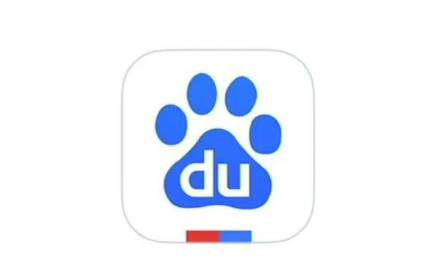Win系统老是弹UAC账户控制?教你一键关闭不再烦扰
还在为Win系统UAC频繁弹窗烦恼吗?别急,本文手把手教你轻松关闭账户控制提示,告别恼人的弹窗!但要注意,直接关闭UAC并非明智之举,它会大大降低系统的安全性。本文将为你提供更优的解决方案:通过调整UAC级别、利用组策略编辑器(专业版及以上)、设置程序兼容性、检查计划任务以及借助第三方工具等多种方法,在保证安全的前提下,有效减少不必要的UAC弹窗。同时,本文还将深入分析UAC弹窗频繁出现的原因以及关闭UAC的潜在风险,教你如何判断UAC弹窗的安全性,让你在享受便捷的同时,也能守护系统的安全。告别UAC弹窗,从优化设置开始!
Windows系统UAC弹窗频繁,建议优化设置而非关闭。1. 调整UAC级别:在“更改用户账户控制设置”中选择“仅当程序尝试更改我的计算机时通知我”,减少非必要弹窗;2. 使用组策略编辑器:适用于专业版及以上用户,可调整“管理员批准模式中管理员的提升提示行为”策略,但风险较高需谨慎;3. 程序兼容性设置:对老旧程序勾选“以管理员身份运行”,可能解决问题但也存在安全风险;4. 检查计划任务:通过“任务计划程序”禁用或修改不必要的高权限任务;5. 使用第三方工具:如UAC Pass进行更精细化管理,但需确保来源可靠。频繁弹窗可能是程序频繁请求系统更改、兼容性问题或恶意软件所致,关闭UAC会降低安全性,使系统易受攻击。判断UAC弹窗是否安全应查看程序名称、发行者、文件路径及数字签名,不确定时应拒绝授权。

Windows系统UAC弹窗频繁,关闭并非上策,优化才是王道。直接关闭UAC虽然能解决弹窗问题,但会大大降低系统的安全性。所以,更好的方法是调整UAC的设置,让它在保证安全的前提下,减少不必要的打扰。
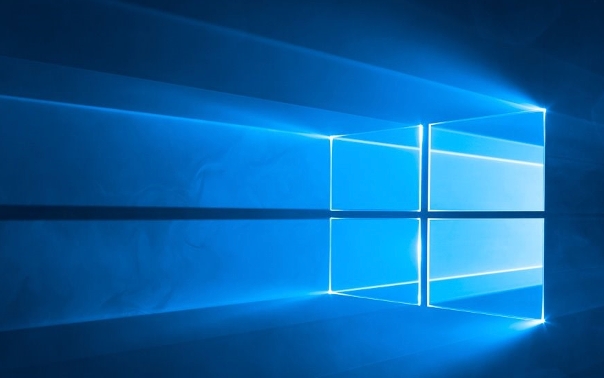
解决方案:
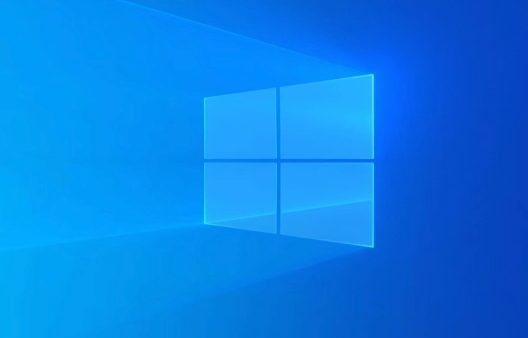
调整UAC级别: 最常用的方法,也是微软推荐的。在搜索栏输入“UAC”,打开“更改用户账户控制设置”。你会看到一个滑块,拖动滑块可以调整UAC的敏感程度。建议选择“仅当程序尝试更改我的计算机时通知我”这个级别。这样,只有当程序尝试进行系统级别的更改时,才会弹出UAC窗口,而日常软件的安装和运行则不会触发。

使用组策略编辑器(适用于专业版及以上): 按下Win + R,输入
gpedit.msc,打开组策略编辑器。依次展开“计算机配置” -> “Windows 设置” -> “安全设置” -> “本地策略” -> “安全选项”。在这里,你可以找到与UAC相关的策略,例如“用户账户控制: 管理员批准模式中管理员的提升提示行为”。将其设置为“不提示,直接提升”可能解决一部分弹窗问题,但风险较高,请谨慎使用。程序兼容性设置: 有些老旧程序可能无法很好地适应UAC,导致频繁弹窗。右键点击程序图标,选择“属性”,切换到“兼容性”选项卡。尝试勾选“以管理员身份运行此程序”,看看是否能解决问题。不过,这种方法也存在安全风险,需要谨慎评估。
检查计划任务: 一些计划任务可能会触发UAC弹窗。打开“任务计划程序”,检查是否有不必要的、需要管理员权限才能运行的任务。如果有,可以尝试禁用或修改这些任务。
使用第三方工具: 市面上有一些第三方工具可以帮助你更精细地管理UAC设置,例如UAC Pass。这些工具通常提供更高级的选项,允许你为特定程序设置UAC行为。但使用第三方工具需要谨慎,确保其来源可靠,避免安全风险。
为什么UAC弹窗会频繁出现?
UAC弹窗频繁出现的原因有很多,可能是系统设置不当,也可能是某些程序需要频繁进行系统级别的更改。一些流氓软件也可能通过伪装成正常程序来欺骗用户,从而触发UAC弹窗。此外,一些老旧程序可能无法很好地适应UAC,导致频繁弹窗。
UAC关闭后有什么风险?
关闭UAC会大大降低系统的安全性。UAC的主要作用是防止恶意软件未经授权地更改系统设置。关闭UAC后,恶意软件可以更容易地感染你的电脑,并进行各种破坏活动,例如窃取你的个人信息、破坏你的文件,甚至控制你的电脑。因此,除非你非常清楚自己在做什么,否则不建议关闭UAC。
如何判断UAC弹窗是否安全?
判断UAC弹窗是否安全,首先要看弹窗中显示的程序名称和发行者。如果程序名称和发行者是你熟悉的,并且你确实正在运行该程序,那么这个弹窗很可能是安全的。但如果程序名称和发行者你不熟悉,或者弹窗中显示的是一些奇怪的字符,那么这个弹窗很可能是不安全的。此外,你还可以查看弹窗中的详细信息,例如程序的文件路径和数字签名。如果文件路径指向一个可疑的位置,或者数字签名无效,那么这个弹窗很可能是不安全的。如果无法确定UAC弹窗是否安全,最好不要点击“是”按钮,而是点击“否”按钮,阻止该程序运行。
今天带大家了解了的相关知识,希望对你有所帮助;关于文章的技术知识我们会一点点深入介绍,欢迎大家关注golang学习网公众号,一起学习编程~
 Debian实战:手把手教你Swagger+k8s集成超简单教程
Debian实战:手把手教你Swagger+k8s集成超简单教程
- 上一篇
- Debian实战:手把手教你Swagger+k8s集成超简单教程
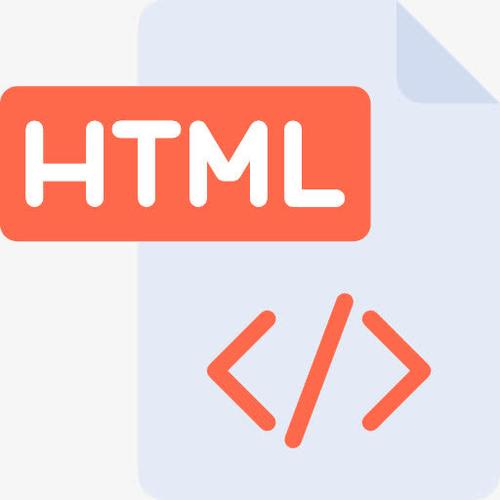
- 下一篇
- 手把手教学!用HTML轻松打造超酷滑动侧边栏
-
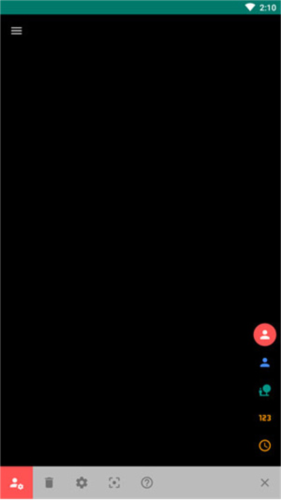
- 文章 · 软件教程 | 52秒前 |
- Live2DViewerEX背景设置教程详解
- 363浏览 收藏
-

- 文章 · 软件教程 | 1分钟前 |
- QQ邮箱无法打开?电脑访问失败解决方法
- 386浏览 收藏
-

- 文章 · 软件教程 | 1分钟前 |
- 263企业邮箱登录方法及入口详解
- 423浏览 收藏
-

- 文章 · 软件教程 | 3分钟前 |
- 淘宝账号被锁怎么解?详细步骤来啦
- 437浏览 收藏
-

- 文章 · 软件教程 | 8分钟前 |
- Win10更改语言设置方法详解
- 443浏览 收藏
-

- 文章 · 软件教程 | 11分钟前 |
- 163邮箱登录入口及安全使用技巧
- 491浏览 收藏
-

- 文章 · 软件教程 | 15分钟前 |
- TT语音怎么查看账号信息
- 104浏览 收藏
-

- 文章 · 软件教程 | 15分钟前 |
- 悟空浏览器网页版入口与使用教程
- 142浏览 收藏
-

- 前端进阶之JavaScript设计模式
- 设计模式是开发人员在软件开发过程中面临一般问题时的解决方案,代表了最佳的实践。本课程的主打内容包括JS常见设计模式以及具体应用场景,打造一站式知识长龙服务,适合有JS基础的同学学习。
- 543次学习
-

- GO语言核心编程课程
- 本课程采用真实案例,全面具体可落地,从理论到实践,一步一步将GO核心编程技术、编程思想、底层实现融会贯通,使学习者贴近时代脉搏,做IT互联网时代的弄潮儿。
- 516次学习
-

- 简单聊聊mysql8与网络通信
- 如有问题加微信:Le-studyg;在课程中,我们将首先介绍MySQL8的新特性,包括性能优化、安全增强、新数据类型等,帮助学生快速熟悉MySQL8的最新功能。接着,我们将深入解析MySQL的网络通信机制,包括协议、连接管理、数据传输等,让
- 500次学习
-

- JavaScript正则表达式基础与实战
- 在任何一门编程语言中,正则表达式,都是一项重要的知识,它提供了高效的字符串匹配与捕获机制,可以极大的简化程序设计。
- 487次学习
-

- 从零制作响应式网站—Grid布局
- 本系列教程将展示从零制作一个假想的网络科技公司官网,分为导航,轮播,关于我们,成功案例,服务流程,团队介绍,数据部分,公司动态,底部信息等内容区块。网站整体采用CSSGrid布局,支持响应式,有流畅过渡和展现动画。
- 485次学习
-

- ChatExcel酷表
- ChatExcel酷表是由北京大学团队打造的Excel聊天机器人,用自然语言操控表格,简化数据处理,告别繁琐操作,提升工作效率!适用于学生、上班族及政府人员。
- 3187次使用
-

- Any绘本
- 探索Any绘本(anypicturebook.com/zh),一款开源免费的AI绘本创作工具,基于Google Gemini与Flux AI模型,让您轻松创作个性化绘本。适用于家庭、教育、创作等多种场景,零门槛,高自由度,技术透明,本地可控。
- 3399次使用
-

- 可赞AI
- 可赞AI,AI驱动的办公可视化智能工具,助您轻松实现文本与可视化元素高效转化。无论是智能文档生成、多格式文本解析,还是一键生成专业图表、脑图、知识卡片,可赞AI都能让信息处理更清晰高效。覆盖数据汇报、会议纪要、内容营销等全场景,大幅提升办公效率,降低专业门槛,是您提升工作效率的得力助手。
- 3430次使用
-

- 星月写作
- 星月写作是国内首款聚焦中文网络小说创作的AI辅助工具,解决网文作者从构思到变现的全流程痛点。AI扫榜、专属模板、全链路适配,助力新人快速上手,资深作者效率倍增。
- 4536次使用
-

- MagicLight
- MagicLight.ai是全球首款叙事驱动型AI动画视频创作平台,专注于解决从故事想法到完整动画的全流程痛点。它通过自研AI模型,保障角色、风格、场景高度一致性,让零动画经验者也能高效产出专业级叙事内容。广泛适用于独立创作者、动画工作室、教育机构及企业营销,助您轻松实现创意落地与商业化。
- 3808次使用
-
- pe系统下载好如何重装的具体教程
- 2023-05-01 501浏览
-
- qq游戏大厅怎么开启蓝钻提醒功能-qq游戏大厅开启蓝钻提醒功能教程
- 2023-04-29 501浏览
-
- 吉吉影音怎样播放网络视频 吉吉影音播放网络视频的操作步骤
- 2023-04-09 501浏览
-
- 腾讯会议怎么使用电脑音频 腾讯会议播放电脑音频的方法
- 2023-04-04 501浏览
-
- PPT制作图片滚动效果的简单方法
- 2023-04-26 501浏览